原标题:"斐讯(PHICOMM)K2路由器刷潘多拉(pandorabox)固件的方法"的相关教程资料分享。- 【WiFi之家网】编辑整理。

斐讯K2路由器刷潘多拉(pandorabox)固件的方法。首先,需要说明的是,本文介绍的方法来源网络,本人与2017年1月14日测试成功。
这种方法是我见过最简单的一种,如果你是新手、小白,那么认真按照下面的步骤去操作,可以很快的完成刷机,没有任何难度。
网络上的其它方法,就没必要去看了。当然了,如果你是技术控,喜欢研究,那么可以多测试几种方法,
重要说明:
使用这种方法,需要你的斐讯K2的固件是以下几个版本:
V22.3.15.128
V22.3.15.232
V22.3.17.148
V22.4.2.8
V22.4.2.9
如果目前你的斐讯K2路由器的固件版本高于V22.4.2.9,需要先进行降级操作,建议降级到V22.4.2.8或者V22.4.2.9
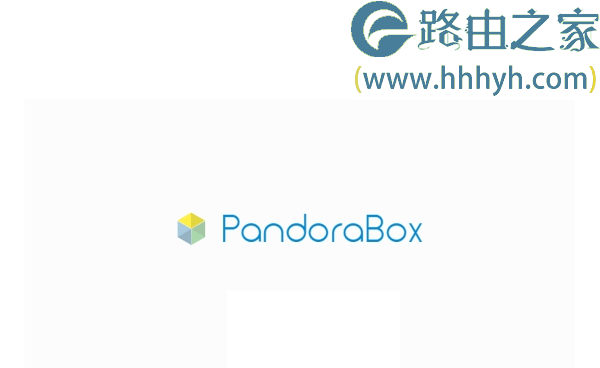
第一步,降级固件
由于我的斐讯K2路由器,固件是V22.4.5.39,所以我需要对其进行降级操作。降级后,在刷入Breed Web控制台、刷入潘多拉固件。

1、下载降级固件
V22.4.2.8和V22.4.2.9的固件下载地址
http://pan.baidu.com/s/1jI2WAm6 密码:nxpi
2、降级固件
登录到斐讯K2的设置界面,点击“高级设置”——>“系统设置”——>“浏览”,找到刚才下载的V22.4.2.8或者V22.4.2.9固件——>点击“升级”。
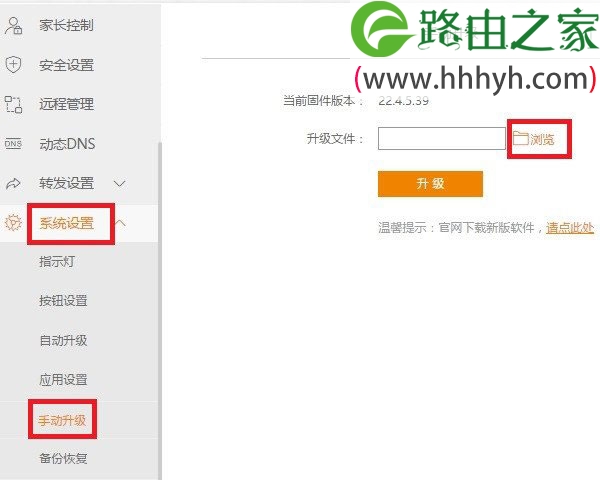
斐讯K2路由器固件降级
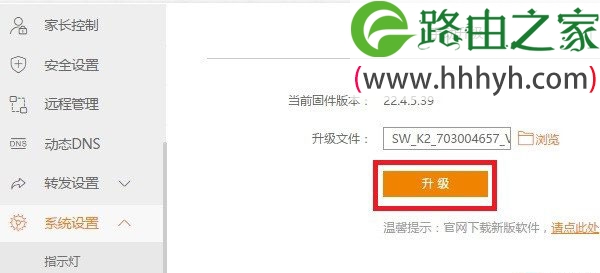
第二步、刷入刷入breed和ssh
1、下载tianbaoha_breed_ssh.dat文件
http://pan.baidu.com/s/1c2885fq 密码:v6hl
注意问题:
下载后,需要先解压。
2、刷入breed和ssh
在斐讯K2的设置页面,点击“高级设置”——>“备份恢复”——>“浏览”找到刚才下载的:tianbaoha_breed_ssh.dat文件——>“恢复备份”。
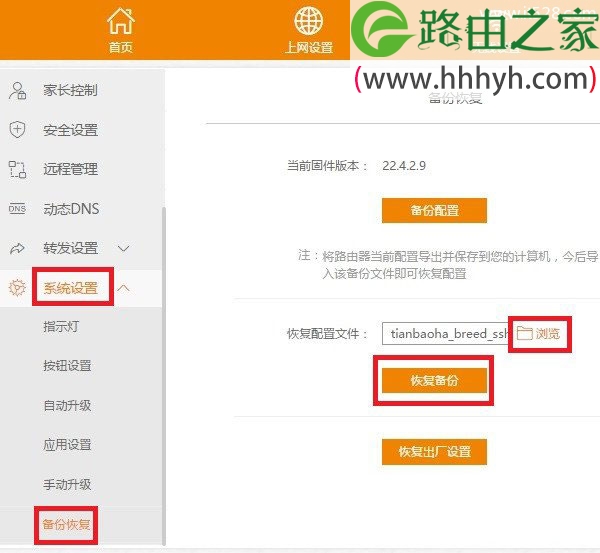
此时系统会自动操作,大家稍等2分钟即可。
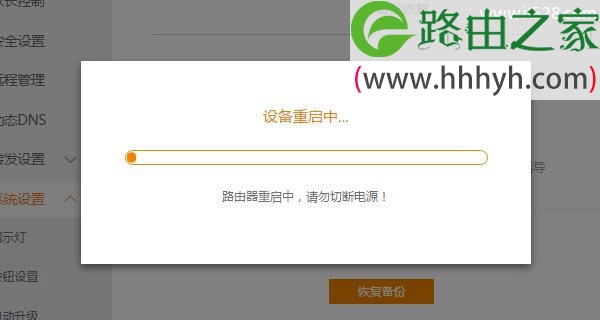
3、验证breed和ssh刷入是否成功
斐讯K2重启完成后,重新在浏览器中输入p.to或者192.168.2.1打开登录界面——>在“管理密码”中输入:tianbaoha 。如果可以登录到设置界面,说明breed和ssh已经刷入成功。
4、备份EEPROM
点击“高级设置”——>“系统设置”——>“手动升级”——>点击 下载备份EEPROM,如下图所示。

第三步、输入潘多拉固件
1、下载潘多拉固件
2、刷入潘多拉固件
点击“高级设置”——>“系统设置”——>“手动升级”——>点击“浏览”,找到刚才下载的潘多拉固件——>点击“升级”
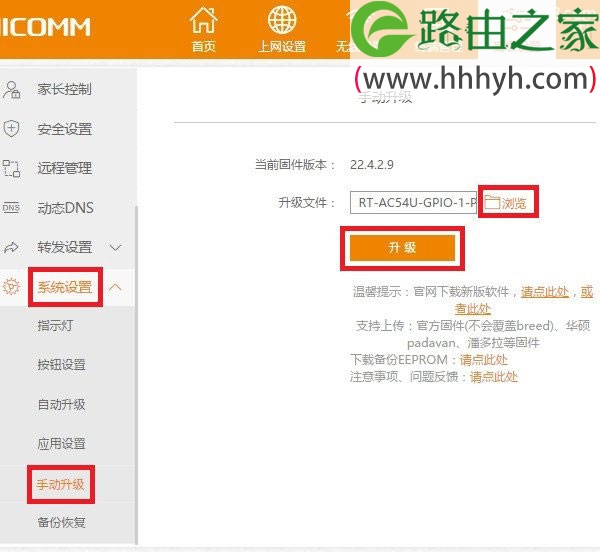
同样需要等待2分钟左右,就可以成功刷入潘多拉固件了。
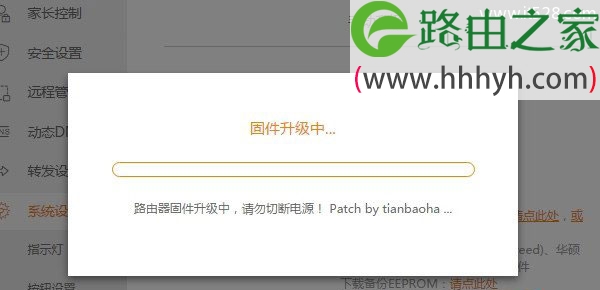
3、登录潘多拉页面
本文提供的潘多拉固件的默认信息如下所示:
登录IP:192.168.1.1
用户名:root
密码:admin
在浏览器中输入:192.168.1.1打开登录界面——>用户名输入root——>密码输入:admin——>点击登录,登录到设置页面。
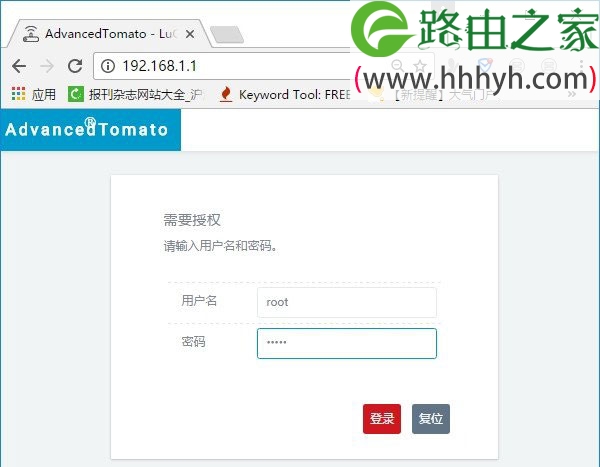
潘多拉固件设置页面
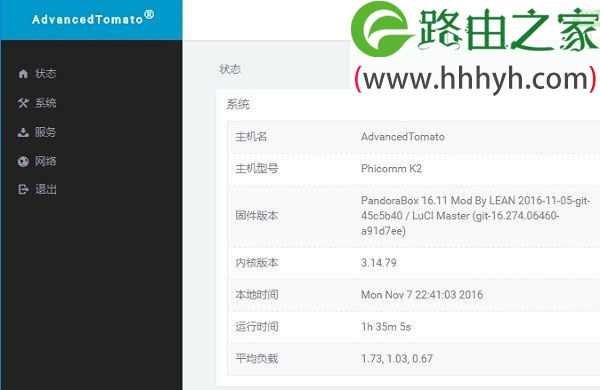
好了,以上就是斐讯K2路由器,刷潘多拉(pandorabox)的具体操作步骤。非常的简单,不需要用到其它的工具,只需要按照教程,点击几下鼠标,就可以输入潘多拉固件了,建议小白采用这种方式来刷机的。
以上就是关于“斐讯(PHICOMM)K2路由器刷潘多拉(pandorabox)固件的方法”的教程!
原创文章,作者:路由器,如若转载,请注明出处:https://www.224m.com/62376.html

